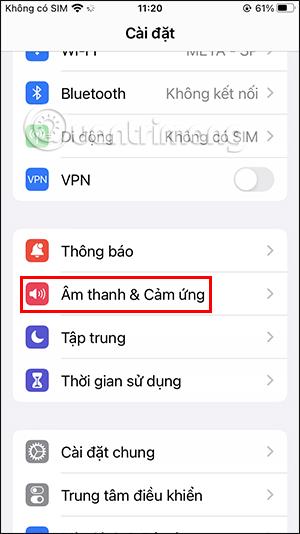Една от новите функции на актуализирания iOS 16 е функцията за обратна връзка от клавиатурата и вибрация на клавиатурата на iPhone, функция, която е налична от дълго време на Android, но едва наскоро беше актуализирана на iPhone. Съответно потребителите могат да настроят клавиатурата на iPhone да вибрира при всяко натискане на клавиш или да включат звука на клавиатурата, когато я използваме. Статията по-долу ще ви напътства как да настроите вибрацията на клавиатурата на iPhone.
Инструкции за настройка на вибрация на клавиатурата на iPhone
Етап 1:
След като успешно сте надстроили вашия iPhone до iOS 16, щракнете върху Инсталиране. След това щракнете върху Звук и докосване .

Стъпка 2:
След това превключете към интерфейса за настройки на клавиатурата на iPhone. Тук превъртете надолу и щракнете върху настройката за отговор на клавиатурата .

Стъпка 3:
Тук ще видим две опции: Звук и Докосване.

За да включите вибрацията на клавиатурата на iPhone, ще активираме режима на докосване , като плъзнете кръглия бутон надясно.
След това, когато отворите каквото и да е съдържание на iPhone и пишете на клавиатурата, ще видите допълнителен режим на вибрация за всяко натискане на клавиатурата.

Стъпка 4:
Освен това можете също да включите режима на звука, когато пишете на клавиатурата на iPhone, ако желаете. При натискане на клавиатурата ще има лека обратна връзка с вибрация, заедно със звука при писане от клавиатурата.

Въпреки че това е сравнително малка промяна в iOS 16, за много хора, вместо да се налага да инсталирате допълнителни приложения за поддръжка, вече имате настройката за вибрация на клавиатурата на вашия iPhone. Ако не искате да използвате вибрация на клавиатурата на iPhone, просто изключете сензорния режим в настройките, както по-горе.